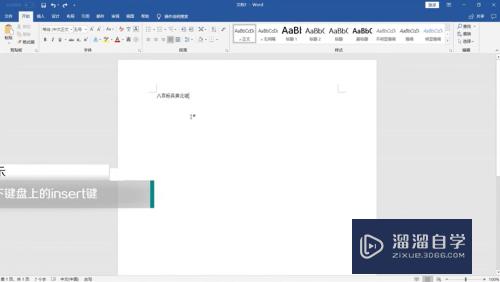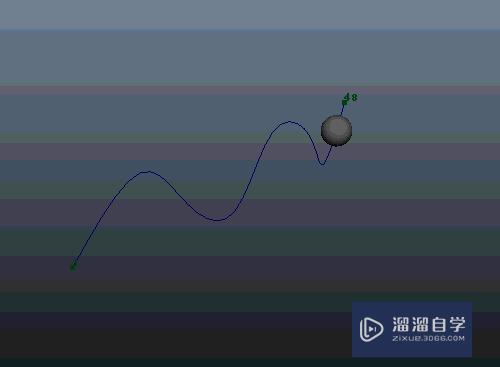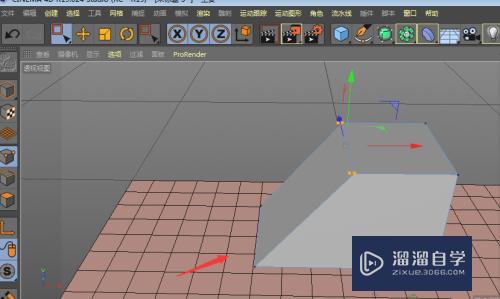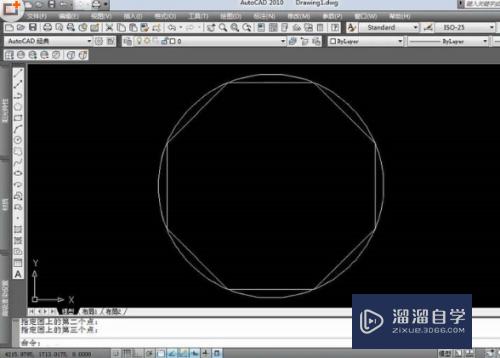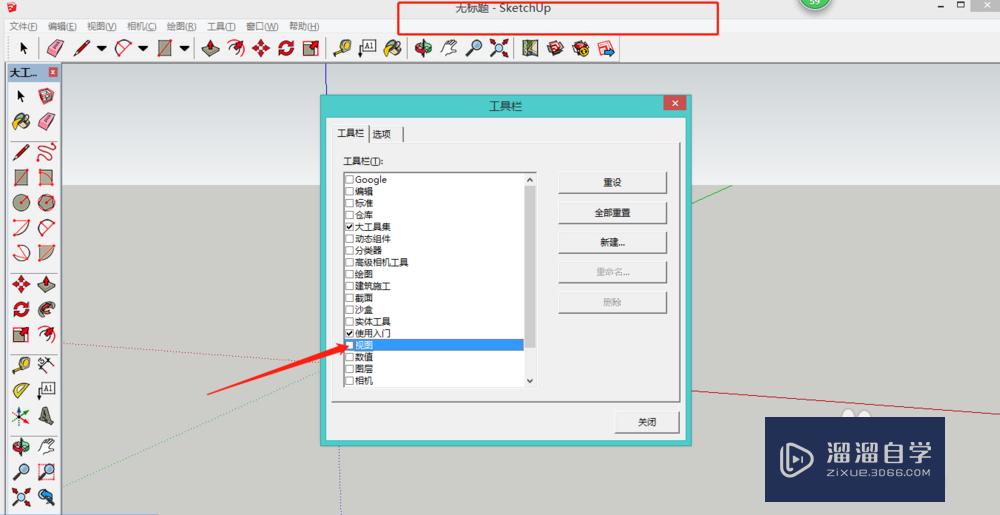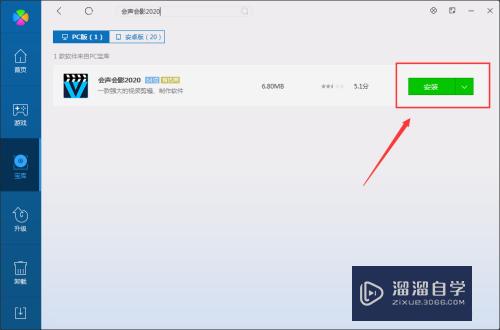Photoshop如何绘制曲线虚线(ps怎么绘制曲线虚线)优质
平时我们会经常使用Photoshop绘制虚线。点划线。但是一般都是直线。那么怎么才能绘制带弧度的曲线虚线哪。下面有一种方法仅供参考。
工具/软件
硬件型号:联想ThinkPad P14s
系统版本:Windows7
所需软件:Photoshop CS6
方法/步骤
第1步
看平时绘制的多为直线虚线
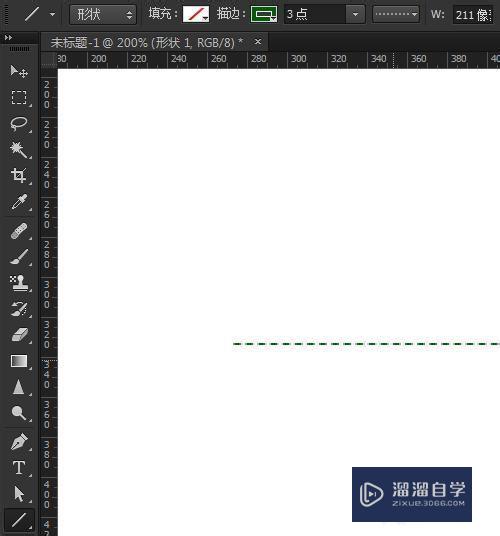
第2步
先选中当前虚线路径。选择钢笔添加锚点工具
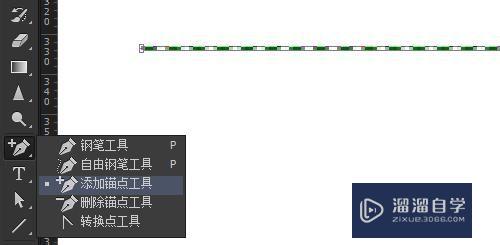
第3步
当钢笔尖出现加号时。在虚线的一边上点击添加锚点。并拖动需要的曲度
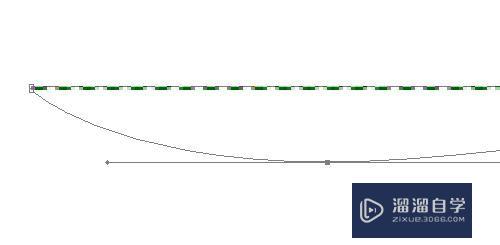
第4步
多添加几个锚点。并用直接选择工具选择锚点拖动位置和弧度
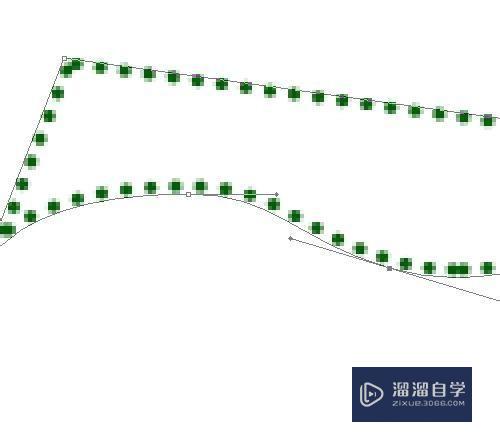
第5步
添加锚点拖动锚点后。虚线路径变成了2条边了。再切换到直接选择工具。

第6步
框选不需要的锚点或者边。直接删除
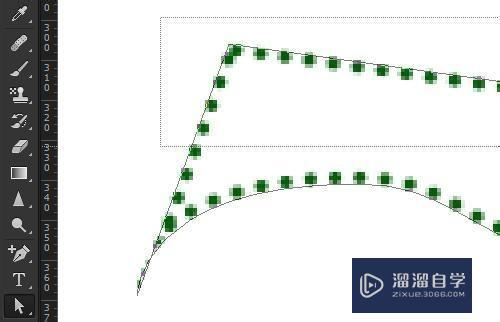
第7步
看曲线形式的虚线就绘制好了
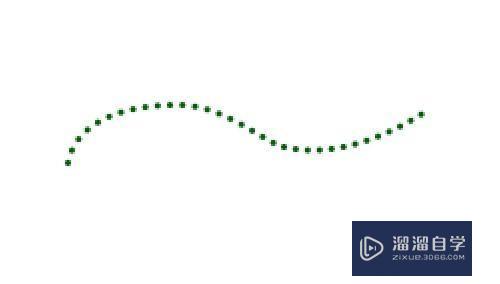
第8步
也可以用矩形工具或者椭圆工具直接绘制矩形框或者(椭圆框)圆形框
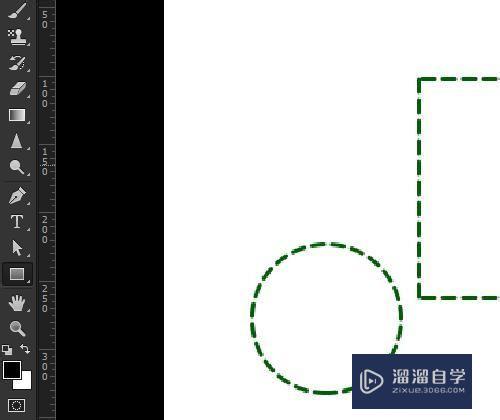
第9步
同样用钢笔工具添加删除锚点绘制曲线虚线
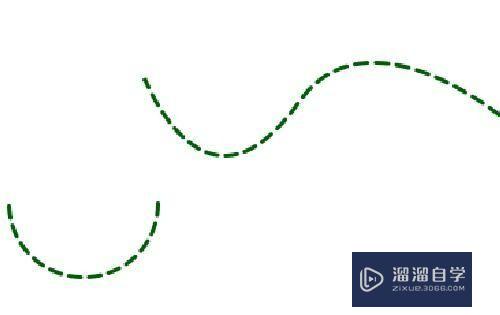
以上关于“Photoshop如何绘制曲线虚线(ps怎么绘制曲线虚线)”的内容小渲今天就介绍到这里。希望这篇文章能够帮助到小伙伴们解决问题。如果觉得教程不详细的话。可以在本站搜索相关的教程学习哦!
更多精选教程文章推荐
以上是由资深渲染大师 小渲 整理编辑的,如果觉得对你有帮助,可以收藏或分享给身边的人
本文标题:Photoshop如何绘制曲线虚线(ps怎么绘制曲线虚线)
本文地址:http://www.hszkedu.com/64786.html ,转载请注明来源:云渲染教程网
友情提示:本站内容均为网友发布,并不代表本站立场,如果本站的信息无意侵犯了您的版权,请联系我们及时处理,分享目的仅供大家学习与参考,不代表云渲染农场的立场!
本文地址:http://www.hszkedu.com/64786.html ,转载请注明来源:云渲染教程网
友情提示:本站内容均为网友发布,并不代表本站立场,如果本站的信息无意侵犯了您的版权,请联系我们及时处理,分享目的仅供大家学习与参考,不代表云渲染农场的立场!